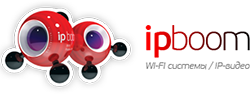Будьте всегда в курсе!
Узнавайте о скидках и акциях первым
Новости
Все новости
22 апреля 2025
Майская акция!
4 апреля 2025
Специальное предложение для вашей сети!
Настройка PowerBridge M5
Настройка PowerBridge M5
Перед началом обзора и описания настроек немного поговорим о PowerBridge M5. Это самый мощный WiFi-мост, который позволяет передавать данные, на расстояния до 20 километров. PowerBridge M5 имеет встроенную панельную антенну с усилением 25 dBi. Также PowerBridge M5 может использоваться как удалённое клиентское устройство в сетях «точка–многоточка». В нашей настройке мы использовали последнюю версию прошивки v5.3.2, доступная на тот момент. Стоит отметить, что данная версия софта по сравнению с предыдущими версиями была сильно доработана, и в ней появилось много новых функций.
Стоит отметить что, Ubiquiti Networks решила вынести в отдельный раздел настройку своей фирменной технологии AirMax, а так же встроенный спектроанализатор AirView.
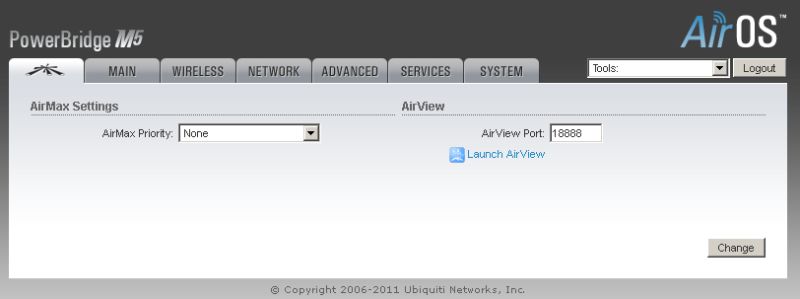
Скажем несколько слов про AirMax и AirView.
AirMax — это внутрифирменный протокол беспроводной передачи данных, разработанный компанией Ubiquiti Networks, который подразумевает использование протокола TDMA с аппаратным ускорением, включающим координатор очередей с внутренним детектированием пакетов VoIP и «умное» составление расписаний. Сеть, построенная на технологии AirMax, может масштабироваться до сотни клиентов на одну базовую станцию, сохраняя при этом высокую пропускную способность.
AirView — спектроанализатор, позволяющий сканировать радиоэфир с целью выбора оптимальной рабочей частоты. Можно получить информацию о сигнале и помехах на частотах, а также сделать на месте вывод о возможности или невозможности установки беспроводного оборудования. Спектроанализатор позволяет «увидеть» менее загруженные или свободные каналы. В условиях «зашумлённого» эфира это может быть особенно полезно для оценки и настройки работоспособности линков.
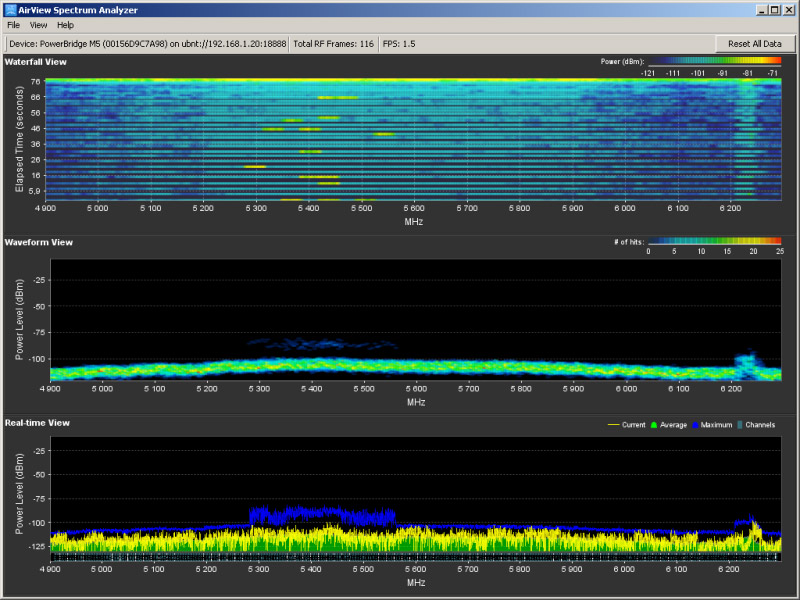
Перейдем непосредственно к настройкам.
Настраиваем первое устройство PowerBridge M5 в режим Access Point (точка доступа)
1. Подключаем PowerBridge M5 к устройству PoE (порт PoE), порт LAN подключаем к локальной сети либо непосредственно к компьютеру (устройству необходимо несколько минут для загрузки операционной системы).
2. В адресной строке браузера набираем http://192.168.1.20 (IP-адрес указан на упаковке изделия).
3. В появившемся окне авторизации вводим логин и пароль по умолчанию: ubnt (логин), ubnt (пароль). Если вы уже настраивали устройство или его настраивали в сервисе, возможно, вам понадобится ввести тот логин и пароль, которые были присвоены ранее. Если вы их не помните, необходимо перезагрузить устройства при помощи кнопки Reset (под крышкой устройства).
Внимание! При перезагрузке устройства все настройки сбрасываются к заводским (по умолчанию). В случае корректной авторизации, вы попадаете на главную страницу Main управляющего этим устройством программного обеспечения.
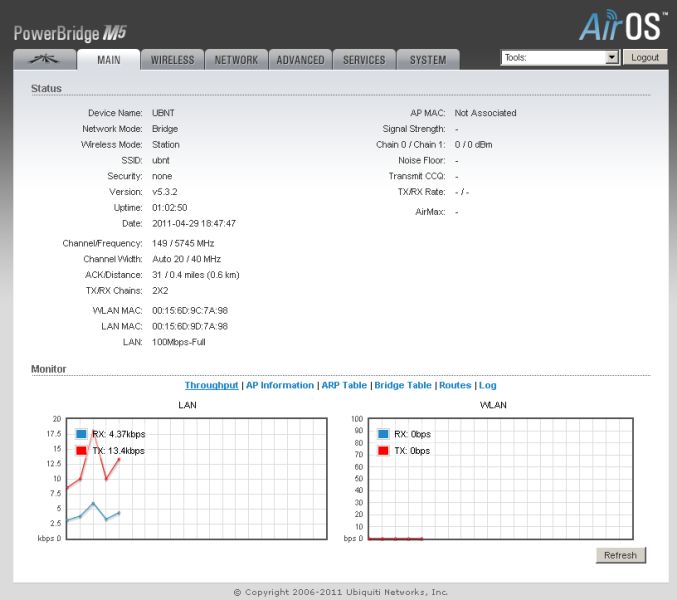
4. Переходим в закладку Wireless.
5. В пункте Wireless Mode выбираем режим Access Point.
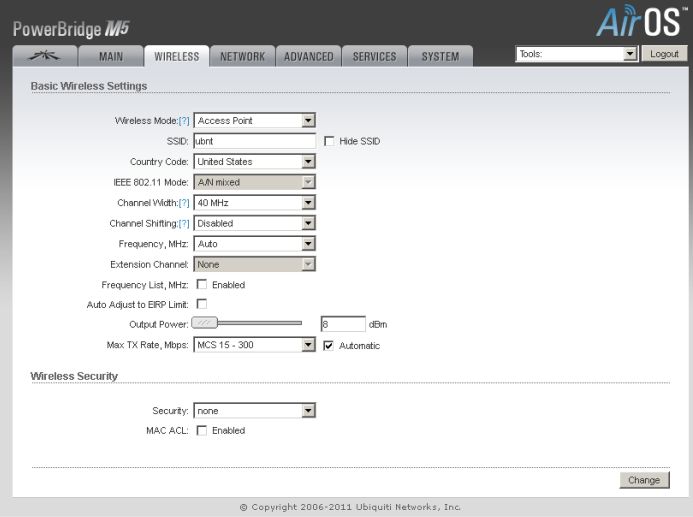
6. Присваиваем точке доступа SSID (идентификатор сети), для того чтобы в дальнейшем при подключении абонентских станций мы выбрали именно нашу точку доступа.
7. В поле Country Code можно оставить по умолчанию United States или поставить Compliance Test, это даст вам возможность использовать максимальную мощность передатчика и расширенный диапазон частот. Данный параметр отвечает за нормы и стандарты, принятые в различных странах для WiFi-оборудования.
8. Параметр Channel Width определяет ширину спекра, от этого значения зависит пропускная способность: 40 МГц до 300 Мбит/с, 20 МГц до 130 Мбит/с, 10 МГц до 65 Мбит/с, 5 МГц до 32,5 Мбит/с.
9. Параметр Channel shifting по умолчанию имеет значение Disabled, он позволяет перенести центральную частоту рабочего канала на несколько МГц вверх или вниз для уменьшения помех от других источников WiFi.
10. Значение Frequency определяет рабочий канал (частоту), на котором будет работать точка доступа.
11. Параметр Extension Channel включен по умолчанию только при использовании режимов Access Point или Access Point WDS с шириной канала 40 МГц. Это позволяет системе использовать для передачи данных два канала в 20 МГц одновременно с целью увеличения пропускной способности.
12. Значение Frequency List позволяет выбрать определенные частотные каналы, доступные для сканирования при поиске точек доступа (применяется для режимов Station и Station WDS).
13. В поле Output Power выставляем выходную мощность передатчика.
14. В поле Max TX Rate можно задать фиксированную скорость передачи данных или выбрать Automatic, это позволит выбирать оптимальную скорость исходя из условий качества связи.
15. При необходимости защиты вашей сети от несанкционированного доступа в разделе Wireless Security можно выбрать необходимый режим шифрования. Если вы незнакомы с представленными режимами шифрования, советуем вам настроить точки с использованием WPA2-AES.
16. Нажимаем кнопку Change, а затем в верхней части активной закладки кнопку Apply для сохранения изменений.
Итак, основные настройки были сделаны, но существует еще несколько параметров, от которых зависит работа точки доступа и всей системы в целом.
17. Переходим в закладку Advanced.
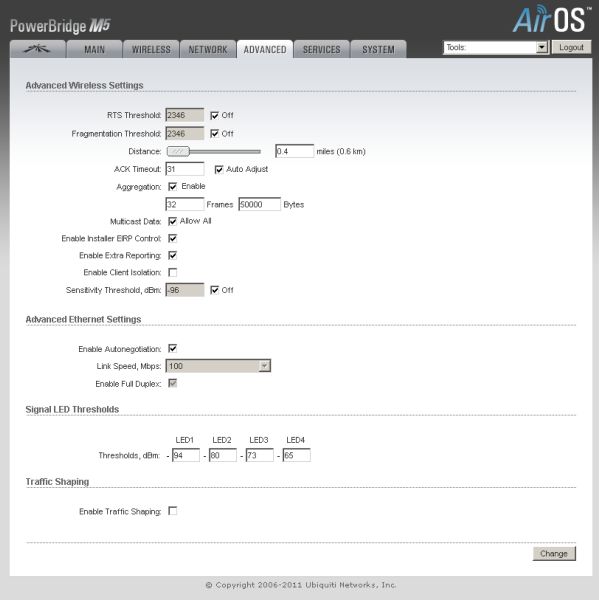
18. Параметр RTS Threshold определяет пороговое значение RTS. Другими словами, это минимальное число байт, для которого может действовать механизм соединения по каналу с использованием сигналов готовности к передаче/готовности к приему (RTS/CTS). В сети с высоким уровнем радиочастотных помех или большим числом беспроводных устройств, использующих один и тот же канал, снижение значения RTS Threshold может способствовать сокращению числа потерянных фреймов. Пороговое значение RTS по умолчанию составляет 2347 байт.
19. Параметр Fragmentation threshold определяет максимальное значение, доступное для устройства при отправке информации в пакетах, прежде чем пакеты будут разбиты на фрагменты. Обычно, причинами проблем, возникающих при отправке информации, является наличие другого сетевого трафика и конфликты передаваемых данных. Их можно устранить, разбив информацию на фрагменты. Чем ниже установленный порог фрагментации, тем меньше размер пакета, который не будет разбиваться на фрагменты. При максимальном значении 2346 фрагментация практически отключается.
Внимание! В AirOS v5.X работает алгоритм, который динамически оптимизирует данный параметр, поэтому не рекомендуется менять Fragmentation threshold.
20. Параметры Distance и ACK Timeout являются взаимосвязанными и определяют временной интервал, в течении которого устройство ожидает ACK-кадр от удаленной точки для передачи следующего фрейма.
Внимание! Если к точке доступа подключено несколько клиентов на разном удалении от нее, то ACK Timeout выбирается исходя из самой дальней точки.
21. Параметр Aggregation позволяет объединять для передачи несколько маленьких кадров в один большой при условии, что они отправляются одному адресату с одинаковым приоритетом.
22. Параметр Multicast Data позволяет разрешить запись многоадресных данных.
23. Параметр Enable Installer EIRP Control включает установку управления.
24. Параметр Enable Extra Reporting позволяет сообщать дополнительную информацию (к примеру, имя хоста). Используется для идентификации системы и отчётов состояния операционной системы маршрутизатора.
25. Параметр Sensitivity Threshold, dBm отвечает за порог чувствительности.
26. Параметр Enable Autonegotiation позволяет автоматически осуществляет передачу пакетов абоненту при включении устройства.
27. Параметр Link Speed, Mbps позволяет выбирать максимальную пропускную способность т. е. 10 или 100 Мбит/с.
28. Параметр Enable Full Duplex позволяет включать дуплексный режим.
Настраиваем второе устройство PowerBridge M5 в режим Station
1. Подключаем PowerBridge M5 к компьютеру, как было указано выше в пунктах 1–3.
2. Так как IP-адрес этого устройства идентичен первому, необходимо поменять его, например, на 192.168.1.21. Для этого переходим в раздел Network и меняем IP-адрес.
3. Не забудьте после этого сохранить настройки.
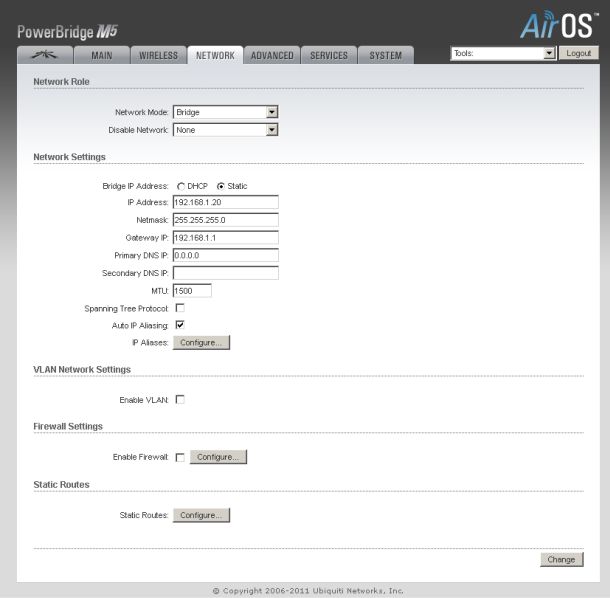
4. После перезагрузки устройства вы сможете попасть в меню для последующей настройки уже по новому IP-адресу.
5. Переходим в закладку Wireless.
6. В пункте Wireless Mode выбираем режим Station, после этого в окне должны появиться дополнительные элементы.
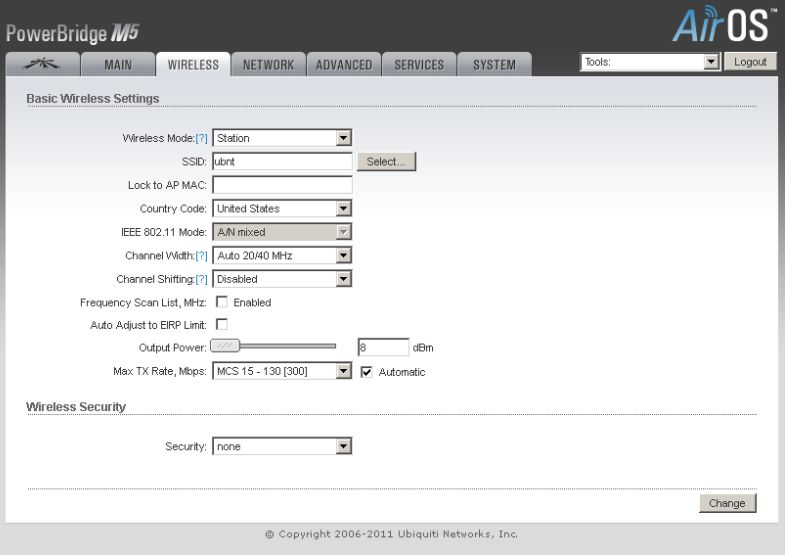
7. Нажимаем кнопку Select, в появившемся окне будут отображаться все точки доступа, которые смогла найти наша абонентская точка PowerBridge M5.
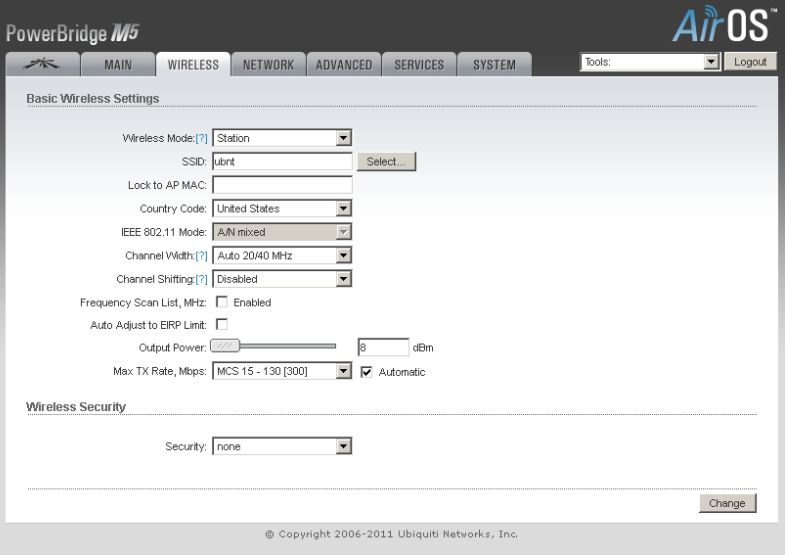
8. Напротив нужной точки доступа ставим точку и нажимаем Lock to AP для копирования MAC-адреса в поле Lock to AP MAC и нажимаем Select.
9. После этого необходимо вставить ранее скопированный MAC в поле Lock to AP MAC и нажать кнопку Change, а затем Apply для сохранения изменений.
Внимание! Если у точки доступа включено шифрование, абонентская точка сама определит какое именно и предложит ввести ключ.